När du surfar på nätet lämnas rester av var du har varit och vad du har gjort kvar av webbläsaren på enhetens hårddisk. Detta inkluderar webbhistorik, cache, cookies, sparade lösenord och mer.
IE11 erbjuder InPrivate Browsing, vilket säkerställer att privat data inte lagras på din dator i slutet av din surfning. Medan den är aktiverad säkerställer denna inkognitostil att korsa nätet att inga kakor, tillfälliga internetfiler (även känd som cache) eller andra privata datakomponenter lämnas kvar på din hårddisk. Din webbhistorik, sparade lösenord och autofyllformulärsinformation raderas också permanent när du surfar.
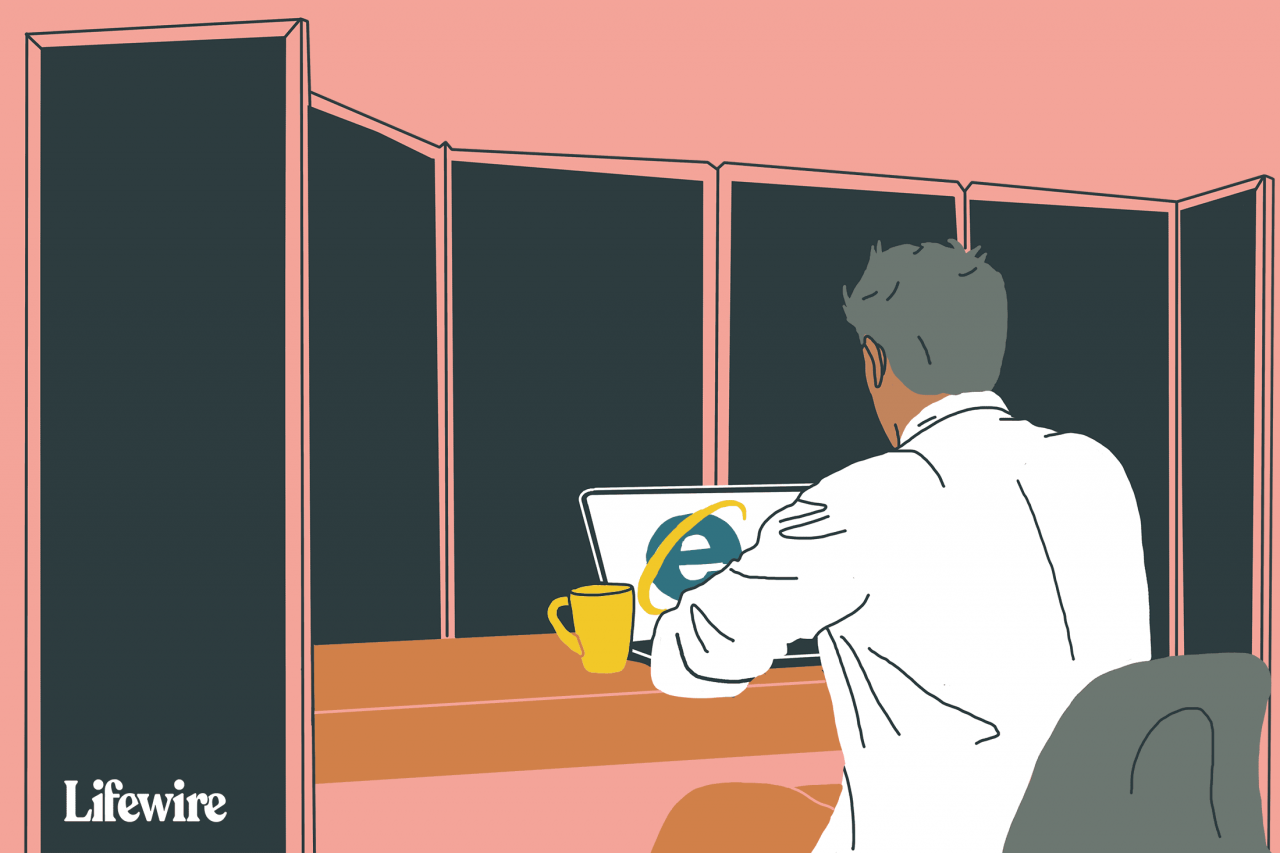
Lifewire / Adrian Mangel
Instruktionerna i den här artikeln gäller Internet Explorer 11 i Windows 10, Windows 8 och Windows 7. Det finns en annan procedur om du kör Microsoft Edge i Windows 10.
Hur man aktiverar InPrivate-surfningsläge i IE
InPrivate Browsing är en inställning i webbläsarens inställningar.
-
Öppna webbläsaren IE11.
-
Välj Gear ikon, även känd som menyn Action eller Tools, i det övre högra hörnet av webbläsarfönstret.
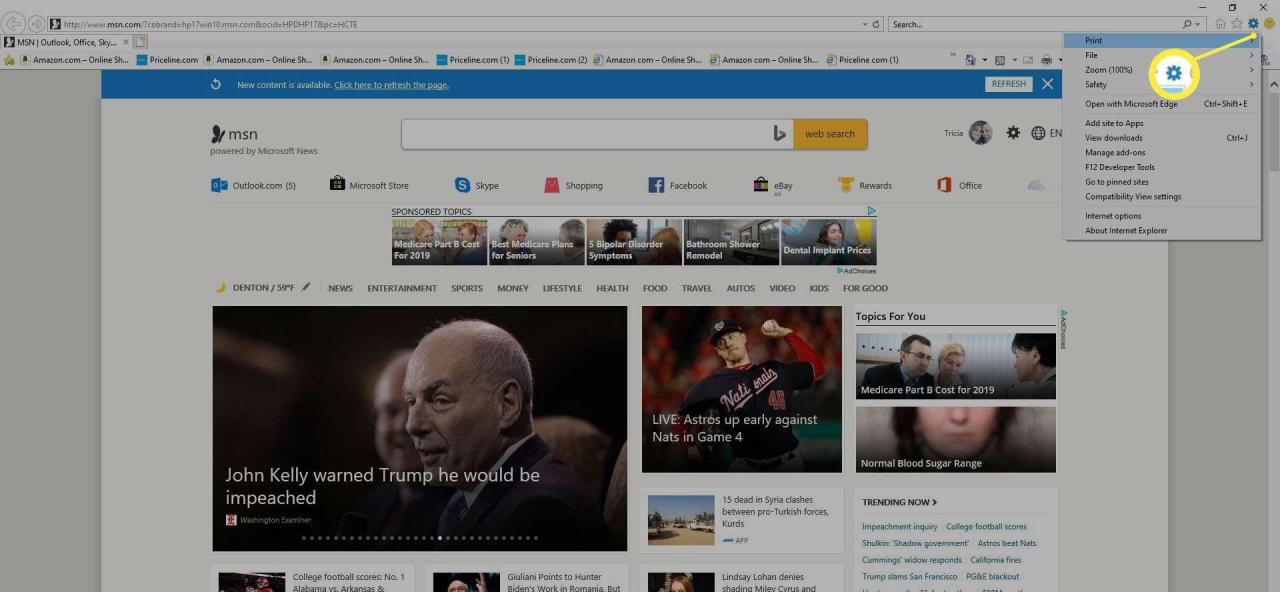
-
Välja Säkerhet in rullgardinsmenyn.
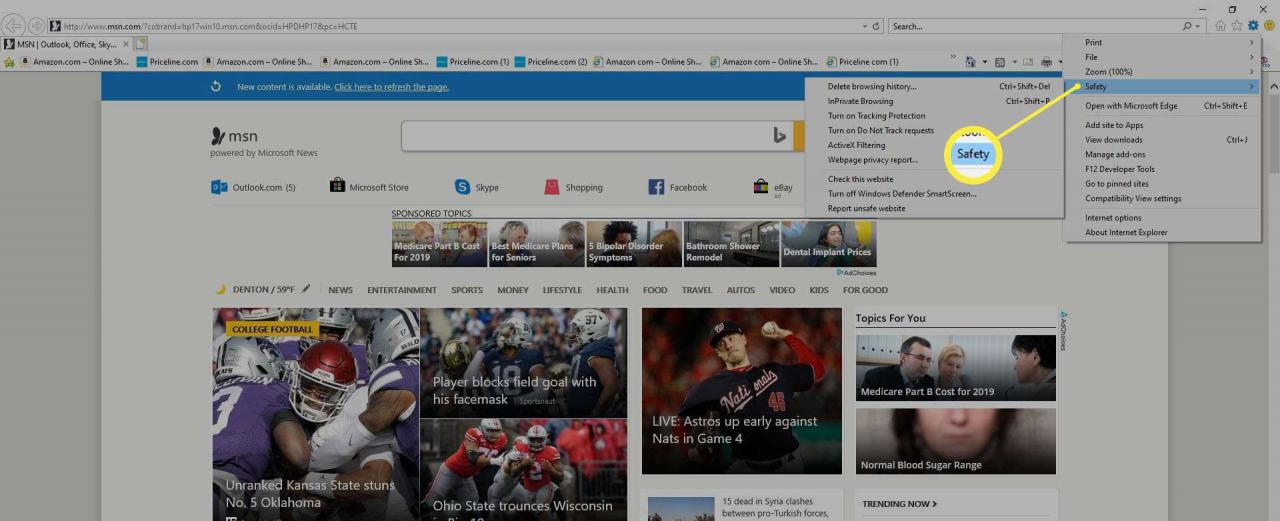
-
Välja InPrivate Browsing i undermenyn.
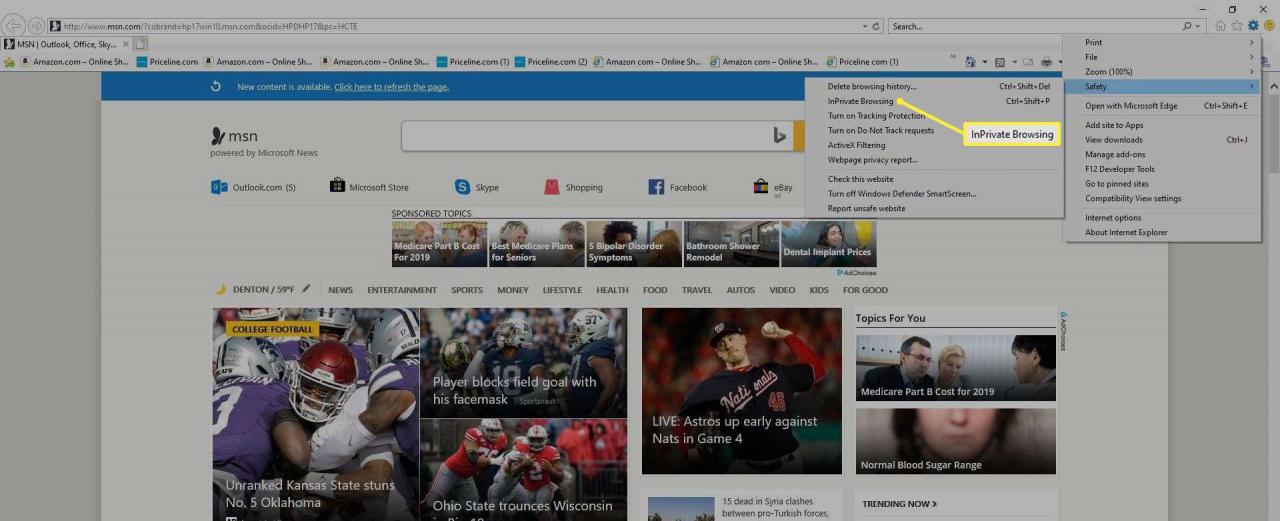
Om du kör IE11 i Windows 8-läge, välj först Flikverktyg -knappen (markeras med tre horisontella prickar och visas genom att högerklicka var som helst i ditt huvudsakliga webbläsarfönster). När rullgardinsmenyn visas väljer du Ny InPrivate-flik.
InPrivate-surfningsläge är aktiverat och en bekräftelseskärm visas tillsammans med en ny webbläsarflik eller ett nytt fönster. InPrivate-indikatorn, som finns i IE11: s adressfält, bekräftar att du surfar privat på nätet.
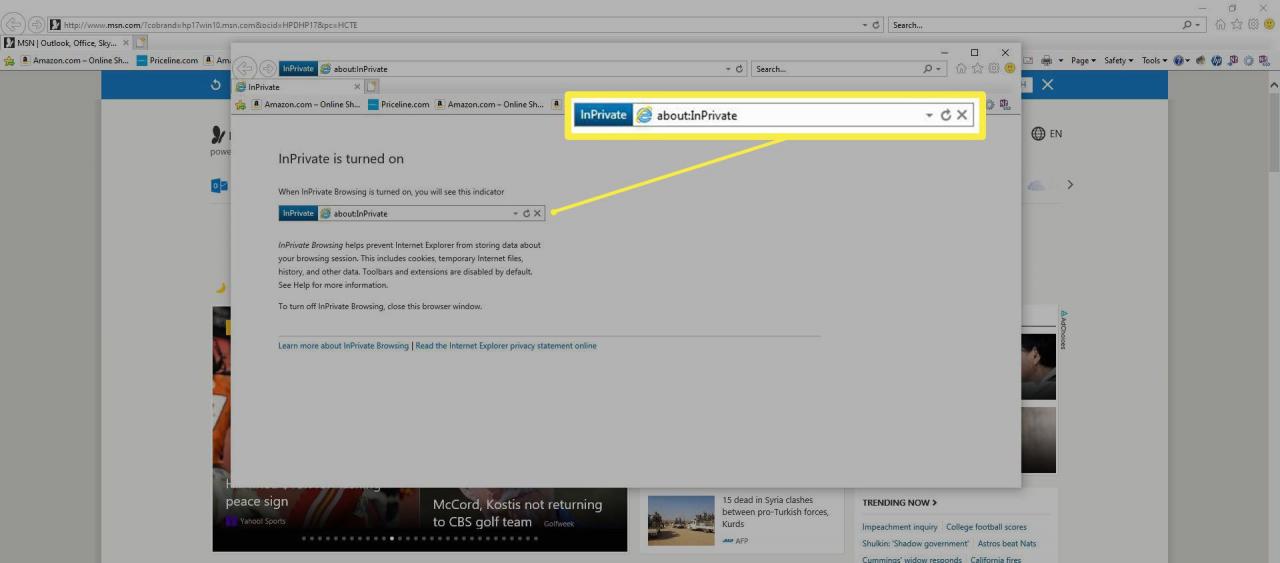
Följande villkor gäller för alla åtgärder som vidtas inom ramen för InPrivate Browsing-fönstret.
Cookies
Många webbplatser placerar en liten textfil på din hårddisk som används för att lagra användarspecifika inställningar och annan information som är unik för dig. Den här filen, eller cookien, används sedan av den webbplatsen för att tillhandahålla en anpassad upplevelse eller för att hämta data såsom dina inloggningsuppgifter.
När InPrivate Browsing är aktiverat raderas dessa cookies från din hårddisk så snart fönstret eller fliken stängs. Detta inkluderar lagring av dokumentobjektmodell, eller DOM, som ibland kallas en "supercookie" och också tas bort.
Temporary Internet Files
Även känd som cache, dessa är bilder, multimediafiler och till och med hela webbsidor som lagras lokalt i syfte att påskynda laddningstiderna. Dessa filer raderas omedelbart när fliken eller fönstret InPrivate Browsing stängs.
Webbhistorik
IE11 lagrar vanligtvis ett register över webbadresser eller adresser som du har besökt. I InPrivate-surfningsläge registreras denna historik aldrig.
Formdata
Information som du anger i ett webbformulär, t.ex. ditt namn och din adress, lagras normalt av IE11 för framtida användning. Med InPrivate Browsing aktiverat registreras dock ingen formdata alls överallt.
Komplettera
IE11 använder din tidigare webb- och sökhistorik för sin autofullständiga funktion och tar en utbildad gissning varje gång du börjar skriva en URL eller sökord. Dessa data lagras inte när du surfar i InPrivate-läget.
Crash Restoration
IE11 lagrar sessionsdata i händelse av en krasch, så att automatisk återställning är möjlig vid omstart. Detta gäller också om flera InPrivate-flikar är öppna samtidigt och en av dem råkar krascha. Men om hela InPrivate-webbläsarfönstret kraschar raderas all sessionsdata automatiskt och återställning är inte en möjlighet.
RSS-feeds
RSS-flöden som läggs till IE11 medan InPrivate-läget är aktiverat raderas inte när den aktuella fliken eller fönstret är stängt. Varje enskilt flöde måste tas bort manuellt om du så önskar.
Favoriter
Alla favoriter, även kända som bokmärken, som skapas under en InPrivate-bläddringssession tas inte bort när sessionen är klar. Därför kan de visas i standardläge och måste tas bort manuellt om du vill ta bort dem.
IE11-inställningar
Alla ändringar som görs i IE11: s inställningar under en InPrivate-surfningssession förblir intakta vid slutet av den sessionen.
För att stänga av InPrivate-surfning när som helst stänger du bara de befintliga flikarna eller fönstret och återgår till din vanliga surfningssession.
